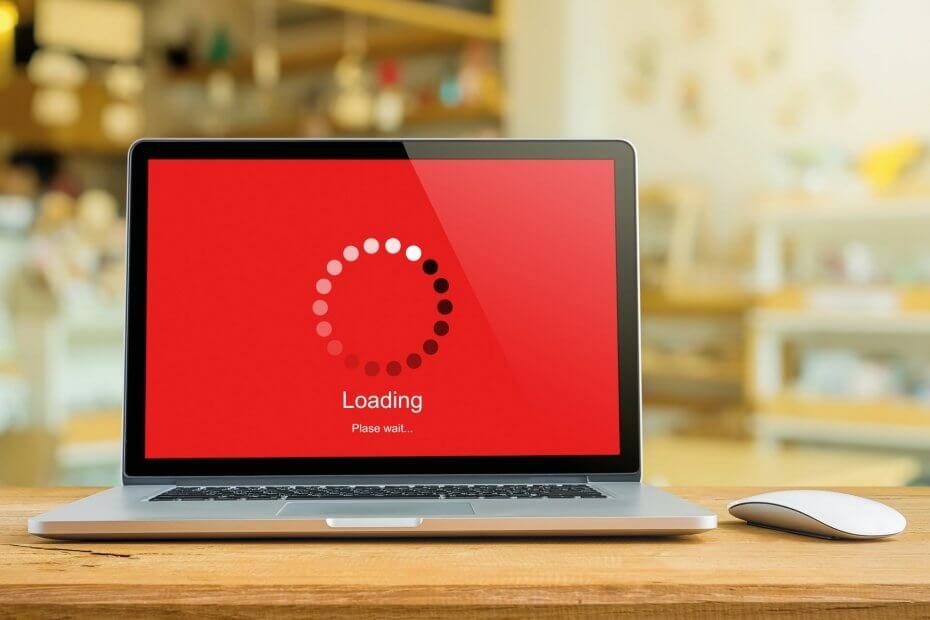- Det kan være skræmmende at se Netflix-fejlkoden M7111-1331-4027 dukker op på din skærm, men denne vejledning hjælper dig.
- For at starte reparationsprocessen skal du sørge for, at din browser er kompatibel med Netflix, og derefter følge de næste trin.
- Tjek vores omfattende Netflix Hub for mere nyttige og dybtgående oplysninger om dette emne.
- Hvis du vil være sikker på, at du altid kan løse fejlkoder, skal du besøge vores nemme at følge Fix sektion for videostreaming.

Denne software reparerer almindelige computerfejl, beskytter dig mod filtab, malware, hardwarefejl og optimerer din pc til maksimal ydelse. Løs pc-problemer og fjern vira nu i 3 nemme trin:
- Download Restoro pc-reparationsværktøj der kommer med patenterede teknologier (patent tilgængelig her).
- Klik på Start scanning for at finde Windows-problemer, der kan forårsage pc-problemer.
- Klik på Reparer alt for at løse problemer, der påvirker din computers sikkerhed og ydeevne
- Restoro er blevet downloadet af 0 læsere denne måned.
Netflix-fejlkode M7111-1331-4027 vises, når der er en programfejl i den browser, hvorfra du åbner Netflix.
Denne fejlmeddelelse opstår, når der er dårlige data i cachen, der forhindrer det i at afspille, eller din browser ikke opfylder kravet om at afspille shows fra Netflix.
Brugere vil være i stand til at rette denne fejl med lidt fejlfinding, da problemet er ret let at forstå og ikke har brug for nogen ekspertise for at forstå.
Hvordan løser jeg Netflix-fejlkode M7111-1331-4027?
1. Bekræft browser, der understøtter Netflix
Netflix kræver følgende browserversioner for vellykket streaming.
- Google Chrome: Kompatibel med Windows 7 OS og nyere versioner, Mac OS X 10.9.
- Microsoft Edge: Windows 10
- Internet Explorer11: Kompatibel med Windows 8.1 eller andre nyere versioner.
- Mozilla Firefox version 58: Windows Vista eller Mac OS X 10.7
- Safari: Mac OS X 10.10 Yosemite.
- Opera: Windows Vista Service Pack 2, Mac OS X 10.9 eller nyere.
Sørg for, at du bruger Netflix fra en af ovenstående webbrowsere. Selvom andre browsere muligvis får adgang til Netflix, kan du få fejlen, når du bruger dem.
Vi anbefaler at bruge en browser, der følger med funktioner, der kan give dig en problemfri streaming erfaring såsom integrerede annonceblokkere, en konkurrencedygtig behandlingskapacitet og indbyggede VPN'er, der skal undgås geografiske begrænsninger.

Opera
Nyd en problemfri streamingoplevelse med denne moderne og intuitive alt-i-en-browser!
2.Bekræft serverstatus
Er Netflix-serveren i gang? Der er tidligere rapporteret om flere tilfælde, hvor Netflix-siden viser fejlmeddelelsen, når serveren er nede.
Som et resultat vil det ikke længere være tilgængeligt for at kontrollere serverstatus.
- Du kan besøge det officielle Netflix-websted for at se serverstatus.
- Kig efter information i forskellige fora eller samfund.
3. Deaktiver Chrome-udvidelser for at rette Netflix-fejlkode M7111-1331-4027
Hvis Chrome Extensions er aktiveret på din pc, kan du støde på problemer med at afspille Netflix i din browser. Følg denne hurtige guide til, hvordan du deaktiverer udvidelser for at begynde streaming igen.
- Åbn Google Chrome, og skriv krom: // udvidelser adresse i dialogboksen

- Nuskiftealle udvidelser af.

- Fortsæt ved at genstarte Chrome, og prøv at få adgang til Netflix igen.
4. Opdatering / geninstallation af Chrome
- Tryk på Windows-knappen på din pc, og skriv Kontrolpanel i Windows-søgefeltet.
- Klik på Kontrolpanel ikon fra det søgeresultat, der vises efter at have skrevet.
- Hvornår Kontrolpanel vindue åbnes, vælgAfinstaller et program

- Se gennem listen over apps, indtil du kan finde Chrome-ikonet.
-
Højreklik på Chrome-ikonet, og vælgAfinstaller

- Når programmet er afinstalleret, skal du genstarte computeren.
- Download derefter nyeste versionaf krom og installer det.
Efter installation, kontroller om fejlmeddelelsen er blevet fjernet.
5. Slet Google Chrome-browserdata
- Klik på Chrome-browseren for at starte den.
- Fortsæt ved at klikke på muligheder ikon, der vises som et ikon med tre punkter i øverste højre hjørne af din pc-skærm.

- Vælg Flere værktøjer, og klik på Slet browserdata for at et popup-vindue skal vises.
- Når det viser check Browserdata boks.
- kontrollere Cookies og andre webstedsdata boks.
- kontrollere Cachelagrede billeder og filer boks.

- Og til det sidste klik slet data boks.

Hvis du følger alle ovenstående punkter meget nøje, kan du løse Netflix-fejlkoden M7111-1331-4027.
Del gerne din oplevelse med os ved hjælp af kommentarfeltet nedenfor.
 Har du stadig problemer?Løs dem med dette værktøj:
Har du stadig problemer?Løs dem med dette værktøj:
- Download dette pc-reparationsværktøj klassificeret God på TrustPilot.com (download starter på denne side).
- Klik på Start scanning for at finde Windows-problemer, der kan forårsage pc-problemer.
- Klik på Reparer alt for at løse problemer med patenterede teknologier (Eksklusiv rabat for vores læsere).
Restoro er blevet downloadet af 0 læsere denne måned.
Ofte stillede spørgsmål
Årsagen til, at du ikke kan se Netflix på din Chromebook, er at nogle elementer ikke opdateres på dit system. Det hjælper også med at have Windows 10 installeret på din Chromebook.
Ja, du kan bruge en Chromebook, når den har brugt dens levetid, men du kan ikke få nye opdateringer.
Ja, Netflix kan køre i stort set enhver browser, men kun en håndfuld vilje give dig den bedste Netflix-oplevelse.

![4 bedste udsendelsessoftware til Twitch [Guide til 2021]](/f/fc9c8b55fb986cd759ad2e62c3f606bb.jpg?width=300&height=460)